GX Transcoder -
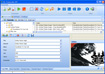
GX Transcoder
Có nhiều chuẩn định dạng đối với các file phim ảnh, âm thanh. Và có nhiều phần mềm giúp chuyển đổi qua lại giữa các định dạng ấy để phù hợp với tiêu chí sử dụng. Tuy vậy, khi muốn có một công cụ đa năng và miễn phí hãy nhớ đến sản phẩm của GermaniXsoft.
Với phần mềm này chúng ta không chỉ chuyển đổi định dạng Audio, Video mà còn có thể làm nhiều việc khác như chép nhạc từ CD vào ổ cứng, cắt gọt tập tin CUE, nghe và ghi lại các chương trình âm thanh từ radio trên internet...

Theo tech24
Sau khi cài đặt GXT, làm việc với chương trình này như sau:
- Chuyển định dạng Audio: Chọn menu FunctionTranscoder. Lúc này menu Transcoder sáng lên (khi chưa chọn menu mờ, không dùng được, tương tự với các menu còn lại). Bấm chọn menu Transcoderadd file hoặc add folder nếu muốn chuyển toàn bộ file audio trong thư mục đó (có thể bấm chọn từ nút công cụ). Sau khi đã chọn file, trong cửa sổ Transcoder sẽ hiển thị tên file, đường dẫn chỉ vị trí của nó trong đĩa cứng, định dạng, dung lượng. Quan trọng là khi bấm chuột vào Des.Format sẽ xuất hiện dấu mũi tên cho chúng ta chọn định dạng sẽ chuyển thành (hỗ trợ 9 định dạng phổ thông). Giả sử chúng ta chọn để chuyển từ mp3 thành wma. Ở Des.File là vị trí sẽ lưu sản phẩm (mặc định là tại ổ đĩa C). Bấm TranscoderStart Transcoding để tiến trình bắt đầu. Khi kết thúc, GXT sẽ thông báo và bấm OK để hoàn tất.
- Chuyển định dạng Video: Chọn menu FunctionVideo Converter trong cửa sổ làm việc chọn file nguồn (Sourcefile), chọn file đích là một trong 3 định dạng AVI, WMV hoặc MPEG. Có thể mã hóa,nén nhỏ file đích. Quy định xong bấm nút Start Convert.
- Chơi nhạc: FunctionPlayer trong cửa sổ Player phía bên trái, chọn thẻ thứ hai, chỉ đến vị trí thư mục cần nạp nhạc, tên các file nhạc hiển thị phía bên phải, bấm kép chuột vào file nhạc để nghe. Có thể bấm nút phải chuột vào file nhạc chọn Edit ID Tag để chỉnh lại các thông tin trong ID Tag của file này. Khi file nhạc đang chơi, bấm thẻ thứ ba ở cửa sổ bên trái (Visual) bấm kép chuột vào để cảm nhận sự hiển thị khá đẹp dạng đồ họa 3D.
- Chép nhạc từ CD vào đĩa cứng: FunctionCD Gabber chỉ định đến ổ đĩa CD cần chép nhạc, đánh dấu vào những file nhạc muốn chép. Bấm nút phải chuột rồi chọn Start Grabbing.
- Nghe và ghi lại những chương trình nhạc từ Radio trên internet: FunctionNetRadio trong cửa sổ chương trình có sẵn hàng trăm địa chỉ mà chương trình định sẵn cho chúng ta. Nếu chưa hài lòng có thể dùng công cụ Search để tìm kiếm thêm. Cửa sổ chương trình còn chu đáo liệt kê tên trạm phát Radio, địa chỉ URL, định dạng nhạc, thể loại nhạc… để người dùng lựa chọn theo ý thích. Trong lúc đang nghe muốn ghi lại thì bấm menu NetPlayerRecord.
- Tách nhạc khỏi file Video: FunctionTranscoder chọn Des.File là mp3 hoặc ogg hoặc wma...
Còn rất nhiều điều lý thú của GXT như cắt gọt bớt các tập tin dung lượng lớn (CueCutter), hiệu chỉnh thông tin thẻ (Tagger), những tác động khác thông qua FX (nằm góc trái cửa sổ)... chờ các bạn nghiên cứu.
Theo tech24










